PS怎么把正方形图片裁剪成圆形?
溜溜自学 平面设计 2022-06-07 浏览:1939
大家好,我是小溜,图片常规形状出来长方形就是正方形,像圆形就是特殊的,那么PS怎么把正方形图片裁剪成圆形呢?下面就来介绍一下PS中把正方形图片裁剪成圆形的方法。
想要更深入的了解“PS”可以点击免费试听溜溜自学网课程>>

工具/软件
硬件型号:联想(Lenovo)天逸510S
系统版本:Windows7
所需软件:PS CS6
ps怎么把正方形图片裁剪成圆形
第1步
第一步:在ps中打开需要裁剪成圆形的正方形图片。
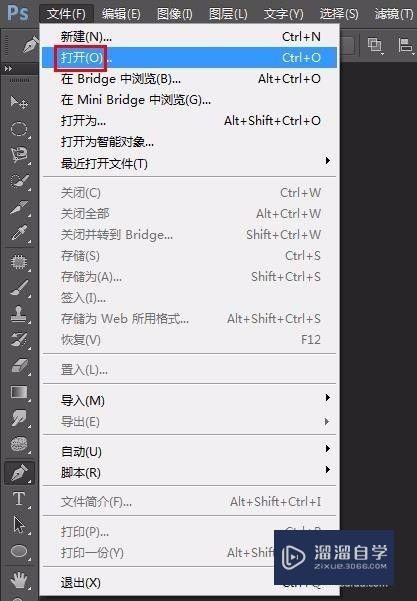
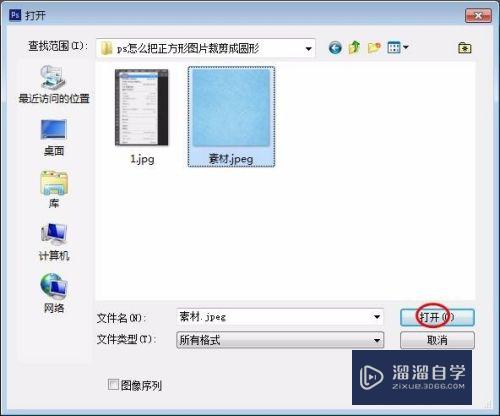
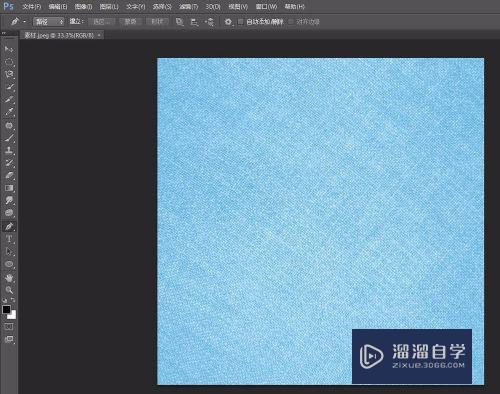
第2步
第二步:在左侧工具栏中选择“椭圆选框工具”。
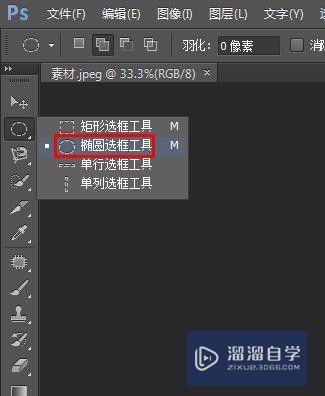
第3步
第三步:按住shift键的同时拖动鼠标左键形成一个圆形选区。
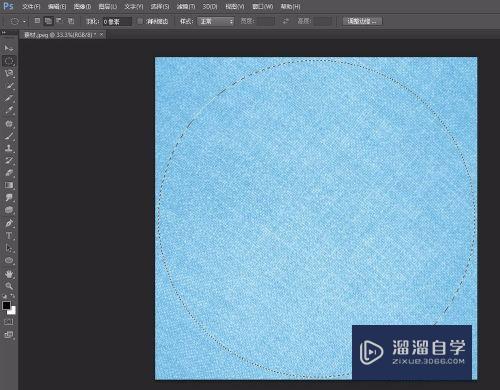
第4步
第三步:按快捷键Ctrl+J键复制出圆形选区。
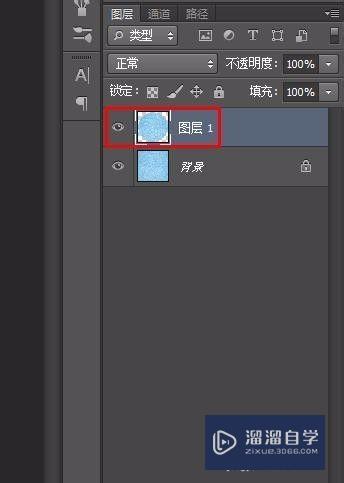
第5步
第五步:关闭背景图层,就可以看到我们复制的圆形选区了。
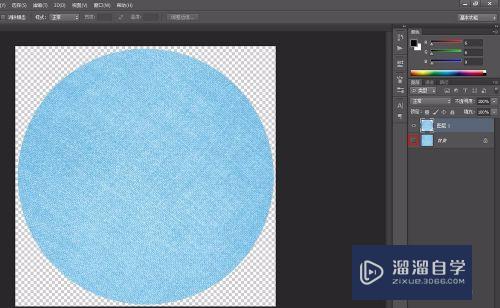
第6步
第六步:选择菜单栏“文件”中的“存储为”,将圆形图片保存为png格式。
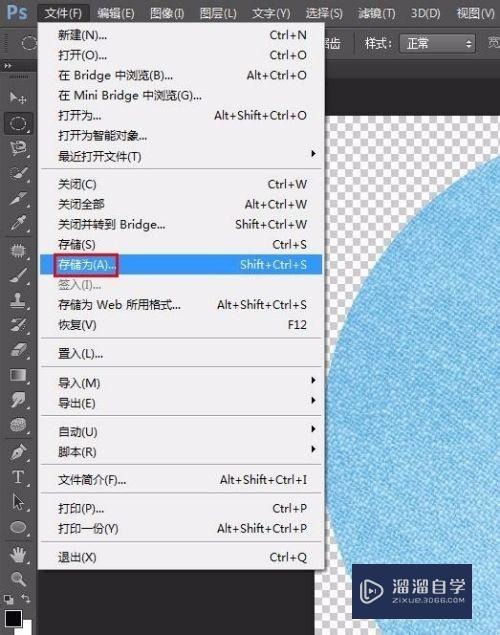
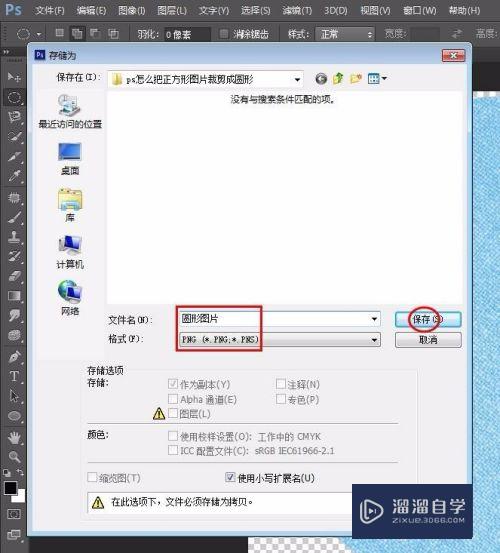
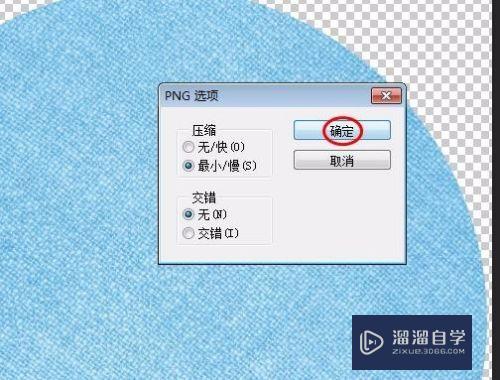
第7步
双击打开圆形图片,效果如下图所示。
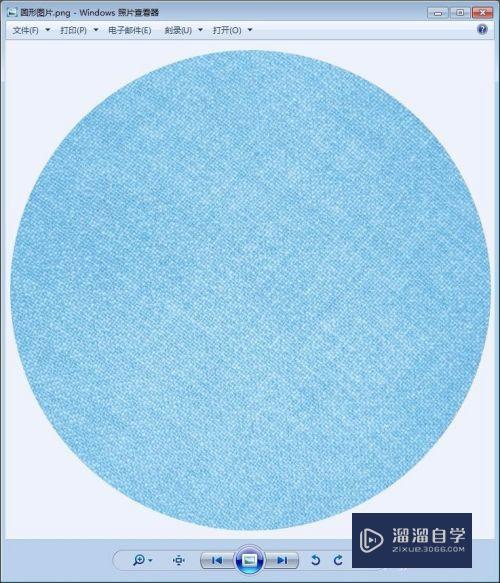
注意/提示
上面就是“PS怎么把正方形图片裁剪成圆形?”这篇文章的所有内容了,相信大家也都认真的阅读完了,如果在学习的过程中遇到问题,不妨重新再的阅读下文章,相信大家都能够轻松解决眼下的问题。
相关文章
距结束 04 天 15 : 38 : 31
距结束 00 天 03 : 38 : 31
首页








